| Version 2 (modified by , 5 years ago) ( diff ) |
|---|
Autres langues:
Barre de Status > Aller à la position
Touche de raccourci :
Ctrl+J
Cette fenêtre permet de modifier l'étendue de la fenêtre d'édition en spécifiant des coordonnées.
La fenêtre de dialogue est accessible via la barre de statut par un clic de souris dans les champs latitude ou longitude.
Également via le Menu Affichage en 
Si une URL OpenStreetmap.org est présente dans le presse-papiers du système, les coordonnées sont analysées. Sinon, les coordonnées du centre et le niveau de zoom de la Fenêtre d'édition sont pré-remplis.
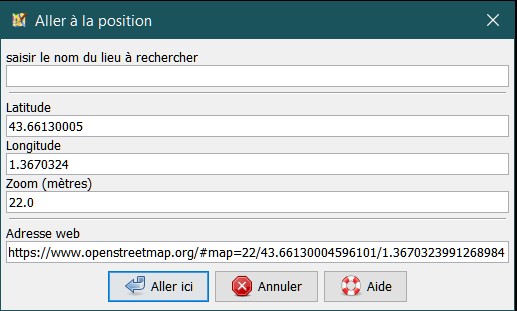
Les modifications apportées aux champs latitude/longitude/zoom mettent à jour l'URL OpenStreetmap.org affichée et vice versa. Par exemple, vous pouvez copier l'URL pour ouvrir cette vue dans votre navigateur web ou inversement copier l'URL de votre navigateur web pour sauter à cette position dans JOSM.
Aller à un lieu nommé
Au lieu de spécifier des coordonnées (depuis r16402), un nom de lieu peut être saisi. La recherche de nom Nominatim d'OpenStreetMap est interrogée et la fenêtre d'édition se positionne sur le premier résultat. Pour les requêtes ambiguës, il faut rendre la requête plus spécifique, par exemple Villeneuve, Gironde ou Sauveterre, Gard.
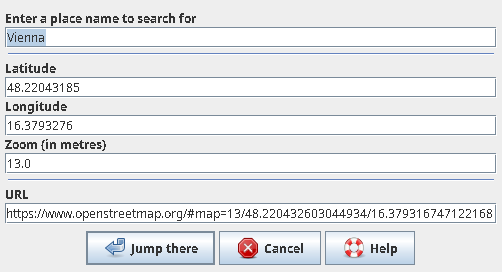
Arrondi des coordonnées
La coordonnée est toujours indiquée avec huit décimales.
Cela équivaut à une précision millimétrique sur le terrain.
Le niveau de zoom est donné comme un nombre entier de -1 à 30.
Cette valeur est arrondie à partir du niveau de zoom interne de JOSM qui comporte des fractions.
Le champ URL est constamment mis à jour avec les données des autres champs pour former automatiquement une URL OSM valide.
Les formats de coordonnées Degré et Nautique sont également pris en charge (depuis r8670).
Voir également
- La version originale de cette page en anglais
Retour à la Fenêtre d'Édition
Retour au Menu Affichage
Retour à l'Aide principale
Attachments (2)
-
JumpToPosition.png
(41.3 KB
) - added by 6 years ago.
Aller à la position
-
JumpToPositionPlace.png
(16.3 KB
) - added by 5 years ago.
Aller à un lieu nommé
Download all attachments as: .zip


